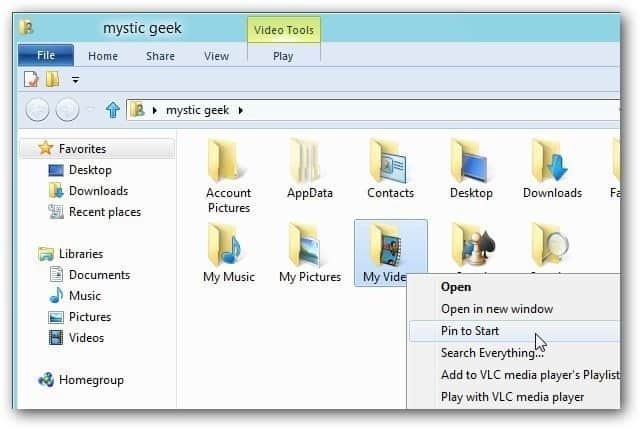Jak zamknąć (zakończyć) formularz, ankietę lub quiz w Microsoft Forms
Microsoft Formularze Microsoft Bohater / / September 17, 2021

Ostatnia aktualizacja
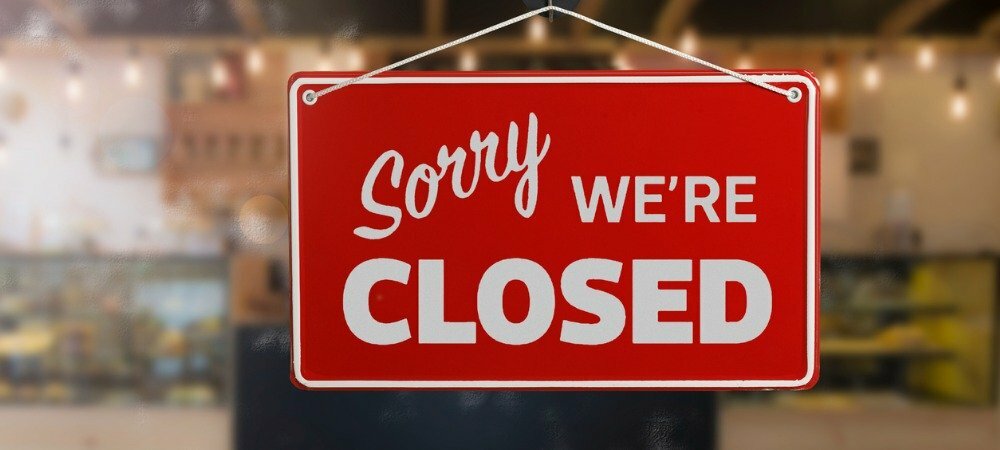
Możesz ręcznie zamknąć formularz w Microsoft Forms lub ustawić automatyczną datę zakończenia. Te opcje pozwalają zamknąć formularz, gdy będziesz gotowy.
Możesz nie chcieć niektórych rodzajów formularze tworzone w Microsoft Forms być dostępnym na zawsze. A kartkówka to świetny przykład formularza, który respondenci mają wypełnić w określonym czasie. Ale to samo można powiedzieć o ankietach lub innych formach.
Microsoft Forms daje dwa sposoby na zamknięcie lub zakończenie formularza, Ankietalub quiz. Możesz ustawić automatyczną datę zakończenia lub ręcznie zamknąć formularz. Tutaj pokażemy Ci, jak to zrobić, abyś mógł użyć tego, co działa najlepiej dla Ciebie.
Jak ustawić datę końcową formularza?
W Microsoft Forms możesz ustawić zarówno datę początkową, jak i końcową. Ale możesz też zrobić jedno lub drugie. Aby ustawić automatyczną datę zakończenia, przejdź do Formularze Microsoft, zaloguj się i otwórz formularz.
- Kliknij Więcej ustawień formularza (trzy kropki) w prawym górnym rogu formularza i wybierz Ustawienia.
- Zaznacz opcję dla Data końcowa a następnie wybierz datę i godzinę bezpośrednio poniżej.
- Kliknij trzy kropki, aby zamknąć ustawienia. Twoja zmiana zostanie zapisana automatycznie.
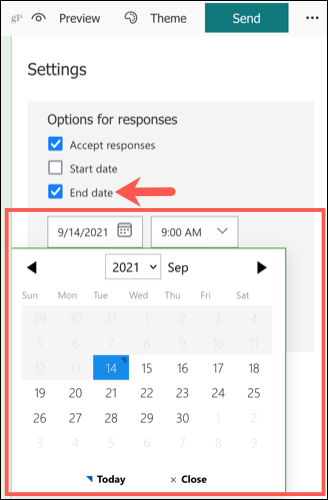
Gdy respondent odwiedzi formularz, zobaczy, że jest on zamknięty i nie przyjmuje już odpowiedzi.
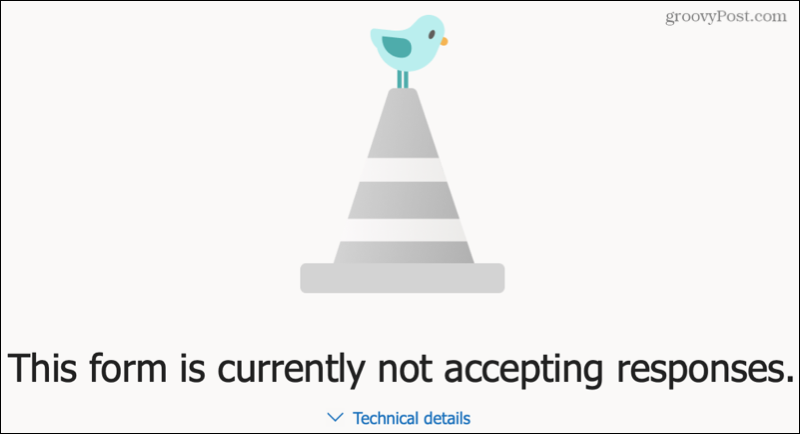
Jest to wygodna opcja, jeśli z góry wiesz, kiedy formularz ma wygasnąć. Zapewnia również, że formularz zostanie zamknięty, gdy zamierzasz, bez dodatkowej pracy ręcznej lub przypomnienia.
Jak ręcznie zamknąć formularz
Jeśli wolisz zamknąć formularz ręcznie, jest to równie proste. Możesz też dołączyć wiadomość dla respondentów, aby zobaczyli, kiedy trafią do formularza. Możesz również skorzystać z tej opcji, jeśli ustawisz automatyczną datę zakończenia i zdecydujesz się wcześniej zamknąć formularz.
- Kliknij Więcej ustawień formularza (trzy kropki) w prawym górnym rogu formularza i wybierz Ustawienia.
- Odznacz pole u góry dla Zaakceptuj odpowiedzi.
- Opcjonalnie możesz wpisać niestandardową wiadomość w polu tekstowym bezpośrednio poniżej.
- Kliknij trzy kropki, aby zamknąć ustawienia. Twoja zmiana zostanie zapisana automatycznie.
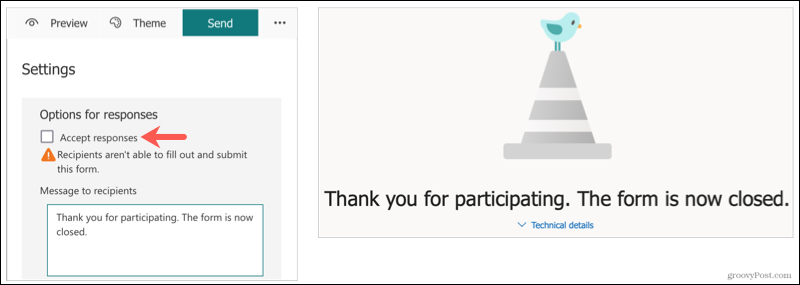
Gdy tylko odznaczysz to pole, formularz zostanie zamknięty.
Jeśli nie wprowadzisz niestandardowej wiadomości w kroku 3 powyżej, respondenci po prostu zobaczą, że formularz jest zamknięty.
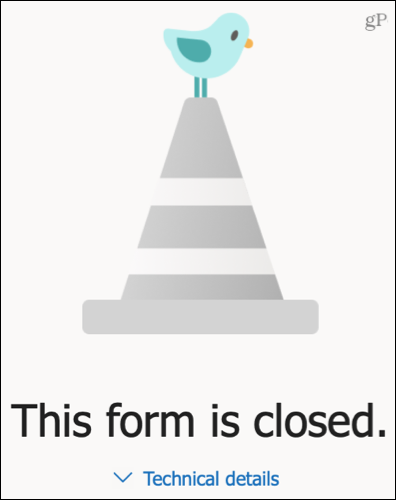
To dobra opcja, jeśli nie jesteś pewien, jak długo chcesz, aby Twój formularz był dostępny. Możesz po prostu przejść do Microsoft Forms i zakończyć go w dowolnym momencie.
Uzupełnij swój formularz, ankietę lub quiz w Microsoft Forms
Niezależnie od tego, czy chcesz automatycznie zamknąć formularz w określonym dniu, czy ręcznie kontrolować, kiedy formularz się kończy, Microsoft Forms zapewnia elastyczne opcje.
Aby uzyskać więcej informacji, zobacz, jak wyświetlić i pobrać swój Odpowiedzi na formularze Microsoft Forms.
Jak wyczyścić pamięć podręczną Google Chrome, pliki cookie i historię przeglądania?
Chrome doskonale radzi sobie z przechowywaniem historii przeglądania, pamięci podręcznej i plików cookie, aby zoptymalizować wydajność przeglądarki online. Jej jak...
Dopasowywanie cen w sklepie: jak uzyskać ceny online podczas zakupów w sklepie?
Kupowanie w sklepie nie oznacza, że musisz płacić wyższe ceny. Dzięki gwarancjom dopasowywania cen możesz uzyskać rabaty online podczas zakupów w...
Jak podarować subskrypcję Disney Plus za pomocą cyfrowej karty podarunkowej
Jeśli cieszyłeś się Disney Plus i chcesz podzielić się nim z innymi, oto jak kupić subskrypcję Disney+ Gift za...
Twój przewodnik po udostępnianiu dokumentów w Dokumentach, Arkuszach i Prezentacjach Google
Możesz łatwo współpracować z aplikacjami internetowymi Google. Oto Twój przewodnik dotyczący udostępniania w Dokumentach, Arkuszach i Prezentacjach Google z uprawnieniami...